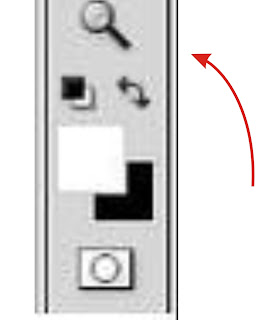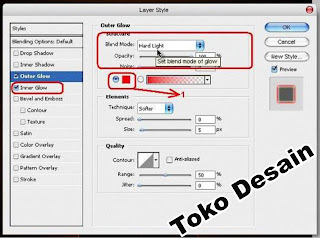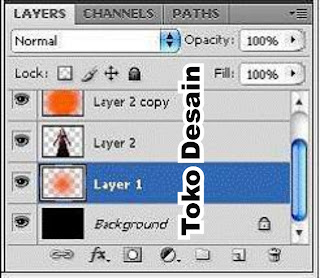Cara Menghilangkan Title Blog- Jika kita menggunakan Title atau Judul blog dengan menggunakan template bawaan blogger tentu tidak akan banyak variasi yang kita dapatkan, sehingga tampilan header blog terasa kaku kurang enak dipandang, terutama model font serta background dari header blog itu sendiri.
Lihat Lingkaran merah pada gambar di bawah ini:
Karena itu untuk memperindah tampilan header blog, kita harus menggantikannya dengan banner kreasi kita sendiri yang biasanya sudah dipasangi title blognya sekalian, Simak Cara Mengganti Header Blog, sehingga header blog kelihatan lebih indah, tapi ingat! jika kita hanya mengganti header blog dengan banner tanpa menyembunyikan title blog, jangan harap hasilnya akan bagus, karena tanpa menyembunyikan title blog, akan tampil title blog yang dobel, yaitu title blog dari default setting dan title blog dari kreasi banner.
Untuk mengganti default setting pun tidak bisa, karena sistem di blogger tidak mengijinkan untuk menghapus (mengosongkan) title blog. Terus bagaimana caranya ?
Berikut ini adalah cara untuk menghilangkan (menyembunyikan)title blog, tanpa mengubah setting default dari blogger itu sendiri.
Berikut ini adalah cara untuk menghilangkan (menyembunyikan)title blog, tanpa mengubah setting default dari blogger itu sendiri.
Caranya hanya dengan menambah script ini : visibility:hidden;
Langkah yang perlu kita lakuka adalah :
1. Login ke blogger --> tata letak --> edit HTML
2. Cari kode dibawah ini
1. Login ke blogger --> tata letak --> edit HTML
2. Cari kode dibawah ini
#header h1{font-family:'Oswald',Arial,Helvetica,Sans-serif;font-weight:bold;font-size:32px;line-height:32px;}
ada juga scrip yang seperti ini:
#header h1{color:#DFE2E5;text-shadow:0px 1px 0px #000;margin:0 5px 0;padding:5px 0px 0px 15px;font-family:'Oswald',Bookman Old Style,Helvetica,Sans-serif;font-weight:bold;font-size:32px;line-height:32px;}
atau seperti ini:
#header h1 { margin:50;padding:5px 0 0 10px;font-size: 100%;font-weight:bold;line-height: 1.2em;letter-spacing:.0em;font-style:italic;color:#FFFFFF;}
3. Kemudian Kita tinggal menyisipkan kode visibility:hidden;
di sebelum kode } tadi. apapun tipe kodenya sama saja pada prinsipnya.
4. Sehingga hasilnya seperti ini. kita ambil contoh kode yang pertama:
#header h1{font-family:'Oswald',Arial,Helvetica,Sans-serif;font-weight:bold;font-size:32px;line-height:32px;visibility:hidden;}
5. Lalu Save Template, dan lihat hasilnya.
di sebelum kode } tadi. apapun tipe kodenya sama saja pada prinsipnya.
4. Sehingga hasilnya seperti ini. kita ambil contoh kode yang pertama:
#header h1{font-family:'Oswald',Arial,Helvetica,Sans-serif;font-weight:bold;font-size:32px;line-height:32px;visibility:hidden;}
5. Lalu Save Template, dan lihat hasilnya.
Mudah bukan...???. selamat mencoba.........
Jangan lupa kunjungi selalu Toko Desain.